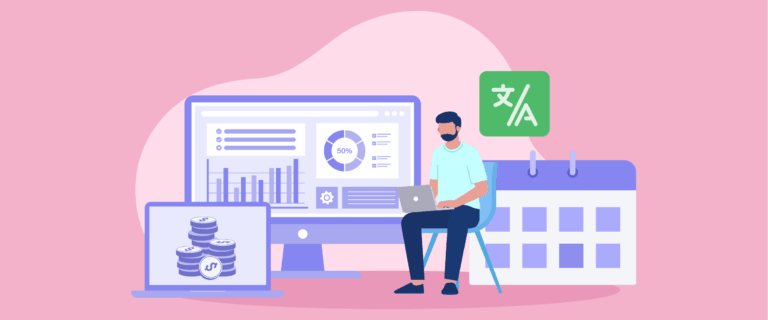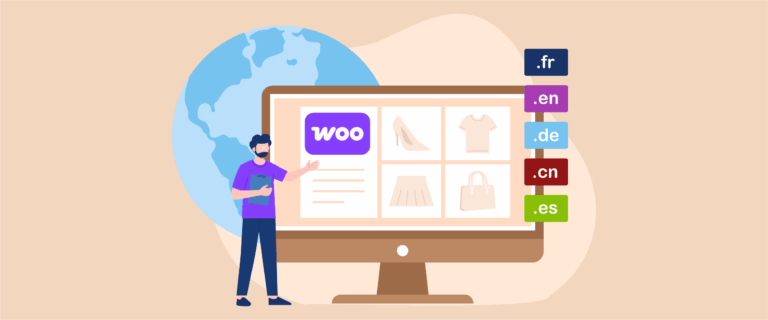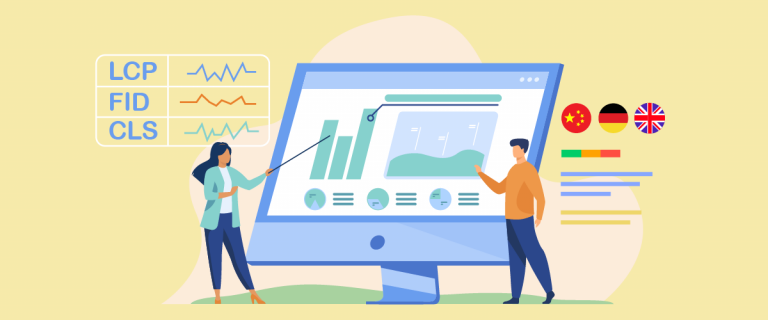Raggiungere un pubblico globale è fondamentale per il successo di qualsiasi negozio online. Un modo efficace per ampliare la propria portata è rendere il proprio negozio e-commerce multilingue.
Secondo il sito web di Bright Plugins, fornire contenuti in più lingue può aumentare le vendite online fino al 100%. Offrendo diverse opzioni linguistiche, è possibile migliorare l'esperienza di acquisto. In questa guida, esploreremo come creare un negozio WooCommerce multilingue con un selettore di lingua e offriremo suggerimenti a chi utilizza WooCommerce per cambiare lingua per facilitare il passaggio da una lingua all'altra.
Quali sono le opzioni per cambiare la lingua di WooCommerce?
Come spiegato in precedenza, fornire un sito web in più lingue migliora notevolmente l'accessibilità per i clienti che non parlano inglese, aprendo così nuovi mercati e aumentando il potenziale di vendita.
Inoltre, per cambiare la lingua di WooCommerce, sono disponibili diverse opzioni. Innanzitutto, è possibile cambiare la lingua all'interno della dashboard di WooCommerce. Questo modifica la lingua dell'interfaccia amministrativa, semplificando la gestione del negozio nella lingua scelta.
Inoltre, puoi cambiare la lingua del negozio stesso, modificando di conseguenza la lingua dei contenuti del sito web, comprese le descrizioni dei prodotti e le pagine di pagamento.
Inoltre, puoi aggiungere un selettore di lingua direttamente al tuo sito web installando il plugin multilingue WooCommerce . Ecco una spiegazione dettagliata di queste tre opzioni.
Cambia la lingua della dashboard di WooCommerce
Puoi cambiare la lingua nella dashboard di WooCommerce. Questa configurazione è utile se l'amministratore del tuo negozio deve parlare fluentemente inglese.
Ad esempio, puoi visualizzare i contenuti del negozio in inglese per raggiungere clienti globali, ma utilizzare l'interfaccia di amministrazione in spagnolo, in modo che il tuo personale di lingua spagnola possa gestire facilmente il backend del negozio.
Per prima cosa, accedi alla WordPress , quindi apri il menu Impostazioni > Generali > Lingua del sito.
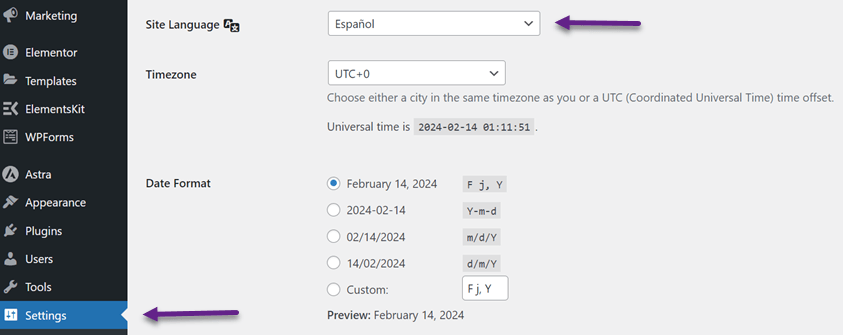
Quindi fai clic su Salva modifiche e la visualizzazione della dashboard cambierà in spagnolo.
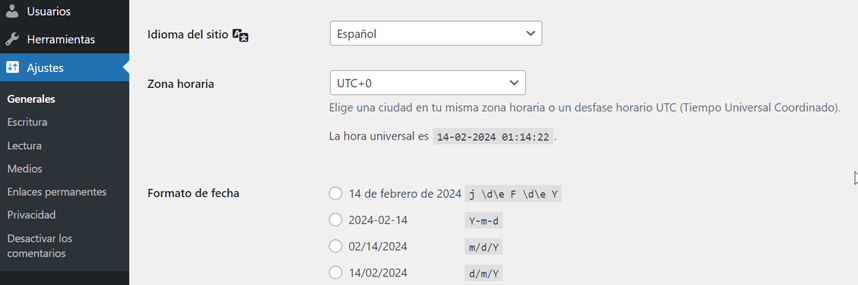
Il metodo sopra descritto cambierà la lingua nella dashboard del back-end, ma non nella home page del tuo negozio WooCommerce. Pertanto, cambieremo la lingua del negozio.
Cambia lingua negozio
La seconda opzione è cambiare la lingua nella home page del negozio. Il metodo è sempre lo stesso, ovvero cambiare la lingua tramite Generali > Impostazioni > Lingua del sito. Inoltre, è necessario aggiornare regolarmente le traduzioni per mantenere il negozio aggiornato utilizzando il "Aggiorna traduzioni" .
Nella WordPress , seleziona Dashboard > Aggiornamenti > Aggiorna traduzioni.
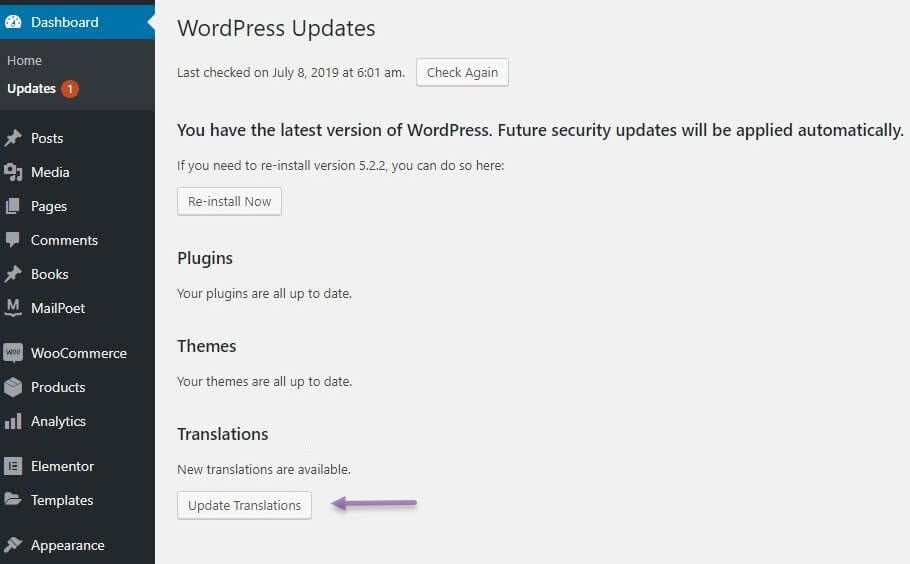
Dopodiché la home page del tuo negozio verrà sostituita con la lingua selezionata in precedenza.
Utilizzo di un selettore di lingua nel tuo negozio multilingue
Cambiare la lingua con il metodo descritto sopra è piuttosto complicato, perché è necessario cambiare una persona tramite la dashboard. Pertanto, la terza opzione per cambiare la lingua del negozio è utilizzare il pulsante di cambio lingua su un negozio multilingue.
Il pulsante per cambiare lingua consente agli utenti di passare da una lingua all'altra su un sito web o un'app. Questo elemento dell'interfaccia utente consente agli utenti di selezionare una lingua che capiscono.
Con il pulsante per cambiare lingua, è possibile offrire diverse lingue agli utenti. Di seguito è riportato un esempio di come utilizzare il pulsante per cambiare lingua.
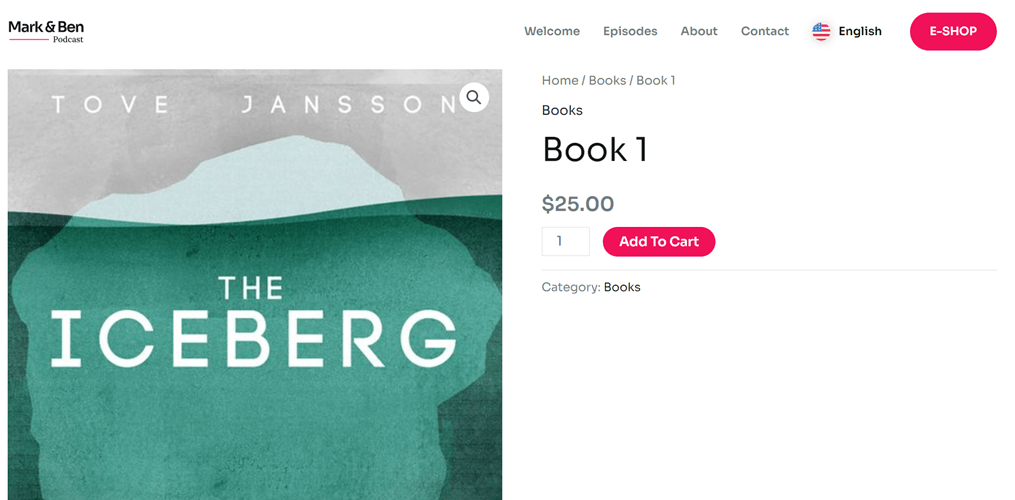
I motivi per cui il tuo sito web dovrebbe fornire un selettore di lingua
Prima di discutere i suggerimenti per il cambio lingua di WooCommerce su un negozio multilingue, è essenziale capire perché il tuo sito web ha bisogno di supportare un cambio lingua. Ecco alcuni motivi:
- Selezione della lingua semplificata: gli utenti possono scegliere la lingua preferita tramite un pulsante di selezione della lingua. In questo modo, potranno comprendere facilmente i contenuti o i prodotti del tuo negozio.
- Offrire un'esperienza utente migliore: i selettori di lingua aiutano i visitatori a comprendere meglio i contenuti del tuo sito web e a creare un'esperienza utente complessivamente più positiva. Potendo passare da una lingua all'altra, i visitatori si sentono più a loro agio e sicuri nella navigazione del tuo sito.
- Ampliare la portata del mercato: quando il tuo sito web è disponibile in più lingue, ogni visitatore può scegliere la lingua preferita, garantendo che il tuo messaggio sia facilmente comprensibile a chiunque, indipendentemente dalla sua conoscenza linguistica. In questo modo, puoi ampliare la tua portata del mercato e attirare l'interesse di un segmento di pubblico più ampio.
- Aumento della conversione delle vendite: gli utenti che interagiscono con il sito web nella loro lingua comprenderanno meglio le informazioni sui prodotti e le promozioni. Questo può aumentare la loro fiducia nel tuo brand e motivarli all'acquisto, incrementando di conseguenza la conversione delle vendite.
- Facilitare l'accesso alle informazioni: i visitatori possono accedere alle informazioni importanti sul tuo sito senza barriere linguistiche. Grazie al selettore di lingua, gli utenti possono navigare e comprendere facilmente i contenuti del sito, garantendo che le informazioni che cercano siano prontamente disponibili e accessibili.
- Migliorare la fidelizzazione dei clienti: gli utenti che si sentono a loro agio con contenuti nella loro lingua hanno maggiori probabilità di rimanere fedeli e di tornare a visitare il tuo sito. Questo contribuisce a migliorare la fidelizzazione dei clienti e a costruire relazioni a lungo termine con il tuo pubblico.
Con tutti questi vantaggi, non c'è dubbio che fornire una funzionalità di cambio lingua sia un passo fondamentale per migliorare la qualità e l'accessibilità del tuo sito web e per migliorare i rapporti con i visitatori di tutto il mondo.
Inizia a creare un negozio multilingue per migliorare i selettori di lingua di WooCommerce
Ora che hai capito l'importanza di un selettore di lingua su un sito web, è essenziale rendere il tuo sito multilingue.
La creazione di un sito multilingue può essere effettuata utilizzando servizi di traduzione automatica come Linguise . Linguise è integrata con WooCommerce ed è in grado di tradurre tutte le pagine, come:
- Tutte le pagine dei prodotti
- Tutte le pagine dei post del blog
- Pagine di pagamento e carrello
- Pagine di pagamento, incluso il supporto per il plugin WooCommerce Stripe
- Pagine di testimonianze e molto altro
Inoltre, consente anche la presenza di un selettore di lingua negli store multilingue. Questa funzionalità consente agli utenti di passare facilmente da una lingua all'altra, migliorando il comfort e l'esperienza utente.
Per integrare Linguise con il tuo negozio WooCommerce, assicurati di avere un sito WordPress attivo con vari prodotti che intendi commercializzare.
Ecco i passaggi per creare un negozio di e-commerce multilingue utilizzando Linguise.
Passaggio 1: aggiungere dominio e lingue
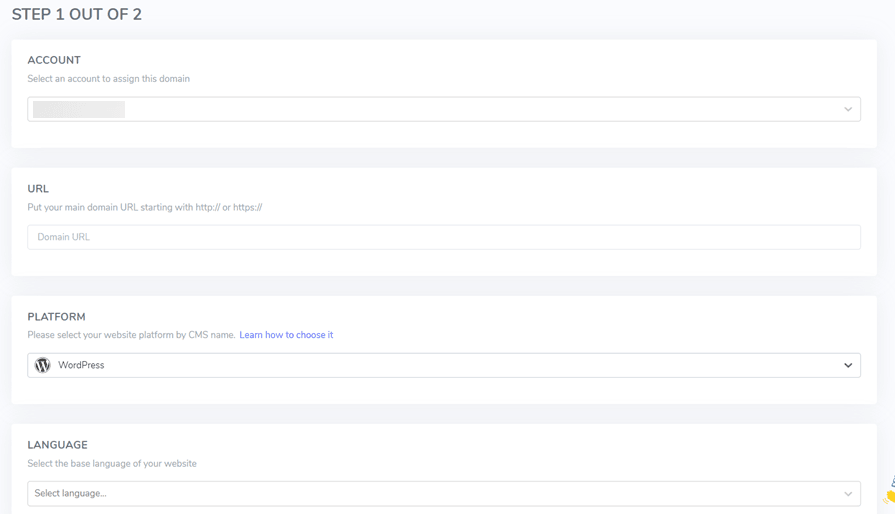
Successivamente, puoi aggiungere tutte le lingue che desideri visualizzare nel selettore di lingua.
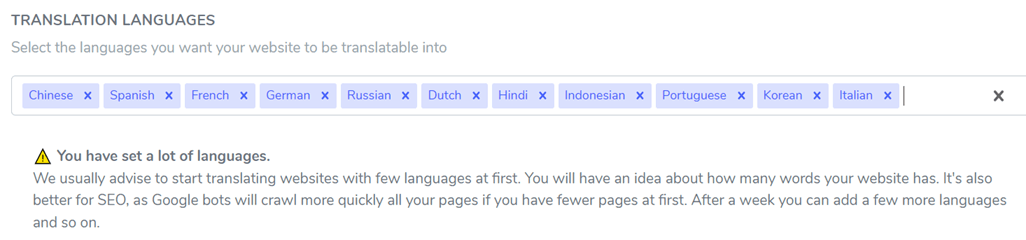
Se tutte le colonne sono state compilate, otterrai una chiave API che dovrai incollare in WordPress.

Passaggio 2: aggiungi Linguise al tuo negozio WooCommerce
Il passo successivo è aggiungere Linguise al tuo negozio WooCommerce. Qui, devi aggiungere il Linguise a WP. Per farlo, apri la WordPress > Plugin > cerca Linguise > Installa > Attiva.
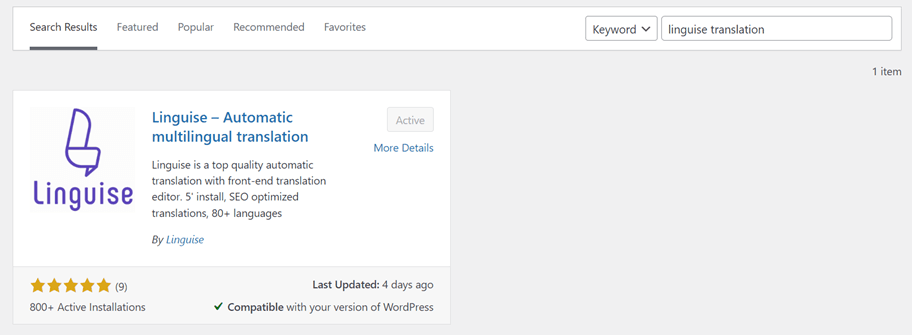
Se Linguise è stato installato, apri il menu Linguise , quindi nella colonna incolla la chiave API che hai ottenuto.
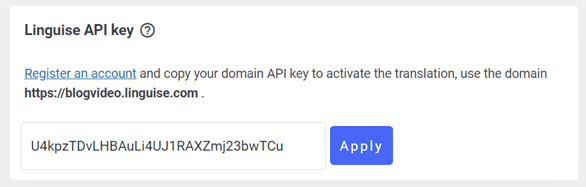
Fase 3: Traduci il tuo negozio multilingue
Dopo aver collegato WooCommerce a Linguise, la pagina del tuo negozio cambierà automaticamente la lingua. Tuttavia, questa visualizzazione è ancora quella predefinita, ma non preoccuparti perché Linguise ti consente di personalizzarla.
Ecco un esempio di come appare un negozio multilingue WooCommerce con un selettore di lingua.

Suggerimenti per il cambio di lingua di WooCommerce
Dopo aver appreso come creare un negozio WooCommerce multilingue, discuteremo i suggerimenti per creare un selettore di lingua WooCommerce per offrire maggiore comodità agli utenti.
Utilizzare il menu a discesa
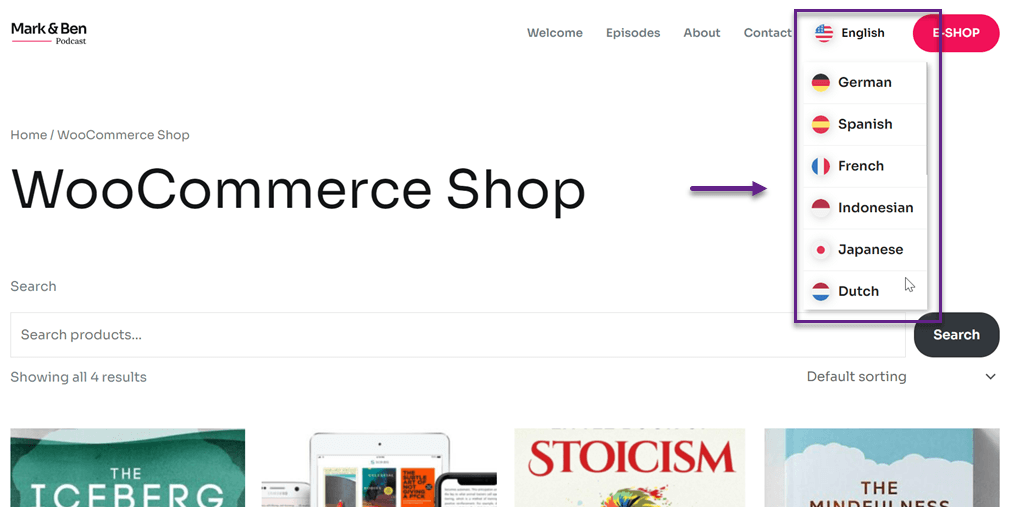
Utilizzare un menu a discesa per visualizzare le opzioni della lingua è un modo efficace per risolvere il problema delle visualizzazioni disordinate e garantire che il layout del sito web rimanga organizzato e facile da navigare.
Quando si hanno molte opzioni linguistiche da presentare agli utenti, posizionare tutti i pulsanti o le bandierine delle lingue direttamente nel layout del sito web può rendere la visualizzazione troppo caotica e confusa. Utilizzando un menu a discesa, è possibile memorizzare tutte le opzioni linguistiche in un'unica casella, risparmiando così spazio sulle pagine del sito web.
Inoltre, è possibile mantenere un aspetto pulito e ordinato del sito web nascondendo le opzioni di lingua nel menu a discesa. Questo consente di mantenere l'attenzione sui contenuti e sugli elementi principali del sito, senza essere disturbati dai numerosi pulsanti di selezione delle lingue sparsi nelle pagine.
Infine, puoi personalizzare il layout, il colore e lo stile del menu a discesa per adattarlo all'estetica e al branding del tuo sito. Questo ti consente di creare un selettore di lingua funzionale e visivamente accattivante.
Posizionare strategicamente
Posizionare il selettore di lingua in modo strategico sul tuo sito web è fondamentale per garantire che gli utenti lo trovino e lo accedano facilmente. In genere, il selettore di lingua è posizionato nell'angolo in alto a destra o in alto a sinistra di ogni pagina. Questa posizione è facilmente visibile e accessibile agli utenti non appena accedono alla pagina web.
Se il tuo sito ha un menu di navigazione orizzontale in alto, aggiungi il selettore di lingua accanto al menu di navigazione per tenerlo vicino e facilmente accessibile.
Nella homepage, il selettore di lingua può essere posizionato nell'angolo in basso a destra, in modo che rimanga visibile anche quando gli utenti scorrono la pagina verso il basso. Inoltre, assicurati che la posizione del selettore di lingua sia coerente in tutte le pagine. Evita di nasconderlo in un menu a discesa, in modo che gli utenti non lo trascurino. Posizionando il selettore di lingua in una posizione strategica, garantisci che questa funzionalità sia facilmente reperibile e utilizzabile dai visitatori del tuo sito web.
Di seguito è riportato un esempio di posizionamento del selettore di lingua nell'angolo inferiore sinistro.
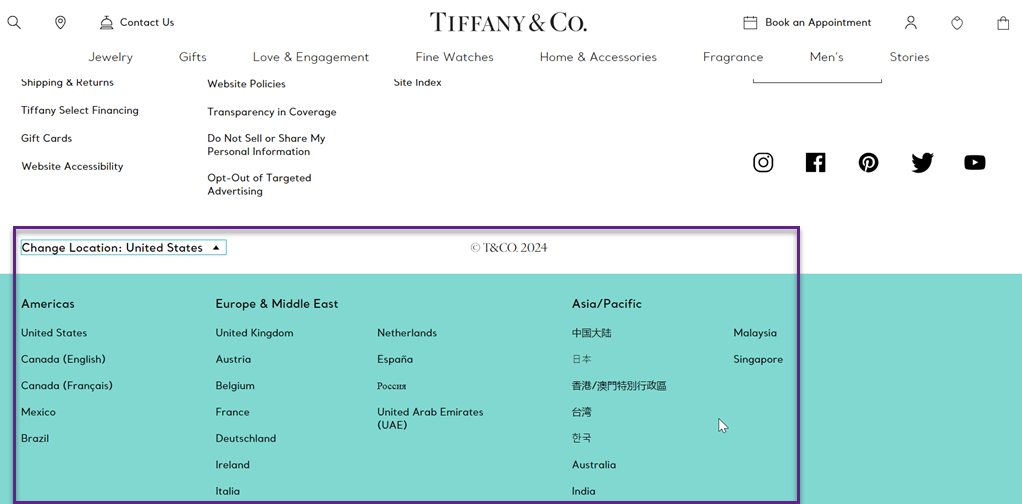
Utilizzare simboli o bandiere
Le icone a forma di bandiera facilitano l'identificazione delle lingue da parte degli utenti, poiché il simbolo della bandiera è universalmente riconosciuto. Gli utenti non hanno bisogno di saper leggere i nomi delle lingue nel testo per determinare l'opzione desiderata. Questo è di grande aiuto per gli utenti con competenze digitali limitate.
In secondo luogo, l'uso delle bandiere nazionali crea un'esperienza intuitiva e intuitiva. Gli utenti possono sapere immediatamente quali opzioni linguistiche corrispondono al loro Paese o alla loro regione geografica, senza dover fare supposizioni.
Inoltre, i simboli delle bandiere migliorano l'aspetto visivo dell'interfaccia del selettore di lingua.
Infine, le bandiere nazionali velocizzano la selezione della lingua, poiché gli utenti possono leggere solo alcune delle opzioni di testo per trovare la lingua desiderata. Questo fa risparmiare tempo e aumenta la soddisfazione dell'utente.
L'utilizzo di simboli a bandiera è uno dei migliori consigli per sfruttare al massimo la funzionalità del selettore di lingua di WooCommerce nella visualizzazione delle opzioni di lingua sul selettore di lingua del tuo sito web.
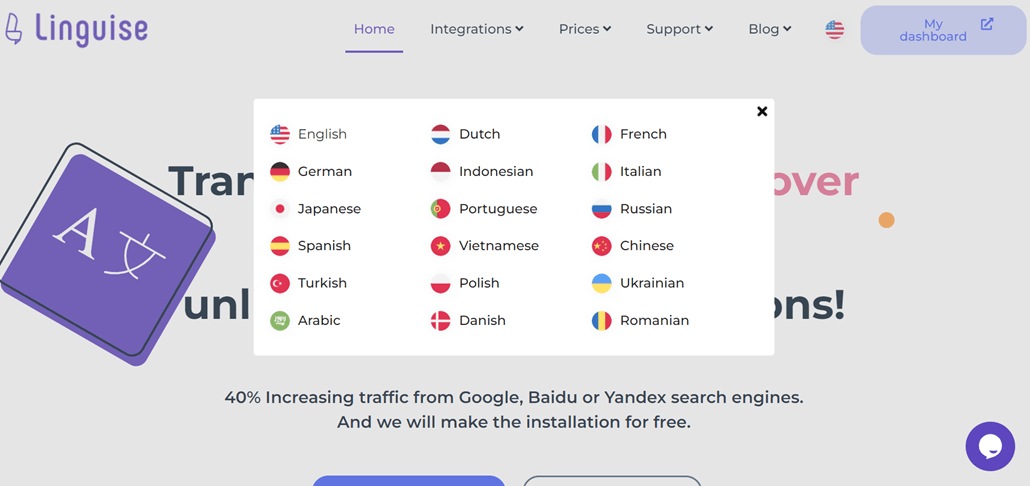
Fornire nomi di linguaggio chiari
Assicuratevi che l'elenco delle lingue disponibili sia chiaro e comprensibile. Evitate di utilizzare codici di lingua poco familiari o ambigui. Utilizzate invece nomi di lingue comunemente usati o familiari agli utenti.
Quando si aggiunge un selettore di lingua in WooCommerce, è essenziale assicurarsi che l'etichetta o l'indicatore per ciascuna lingua sia visualizzato chiaramente. Questo renderà più facile per i clienti riconoscere e selezionare la lingua desiderata.
Ad esempio, usa il nome completo della lingua, come "Indonesiano" invece di "ID". Questo è più facile da capire. Usa grassetto o caratteri diversi per evidenziare le etichette delle lingue. Questo le rende più facili da vedere.
Anche nell'esempio sopra si possono vedere esempi di un uso chiaro dei nomi dei paesi o delle lingue.
Fornire scelte coerenti
È necessario garantire coerenza non solo nelle traduzioni, ma anche nel posizionamento del selettore di lingua su tutte le pagine dello store multilingue. Un posizionamento coerente facilita l'individuazione del pulsante da parte degli utenti.
Inoltre, assicurati che il numero di lingue disponibili rimanga lo stesso in tutte le pagine.
Eseguire test A/B
È possibile testare diversi design per il selettore di lingua per vedere quale sia il più efficace nel catturare l'attenzione degli utenti e incoraggiarli a utilizzare la funzionalità. Questo include testare diversi stili di pulsanti, dimensioni, colori e altri stili visivi.
Inoltre, puoi testare la posizione e il posizionamento del selettore di lingua in diverse parti del tuo sito web, come nell'intestazione, nel piè di pagina, nella barra laterale o persino all'interno dei contenuti. I test A/B ti aiutano a trovare la posizione più efficace per aumentare il coinvolgimento degli utenti e l'utilizzo del selettore di lingua.
È anche possibile utilizzare i test A/B per valutare l'efficacia delle diverse lingue nel selettore di lingua. Ad esempio, visualizzare le lingue più comunemente utilizzate è più efficace che visualizzare l'elenco completo delle lingue disponibili. Attraverso i test A/B, è possibile comprendere meglio le preferenze e i comportamenti degli utenti in relazione al selettore di lingua.
Personalizza il selettore di lingua di WooCommerce
Dopo aver compreso i vari suggerimenti da implementare durante la creazione di un selettore di lingua per WooCommerce, puoi personalizzare o configurare il selettore di lingua in modo che si adatti meglio alle esigenze del tuo negozio.
Se hai già creato con successo un negozio multilingue, Linguise dispone di una funzionalità di visualizzazione delle bandiere delle lingue per personalizzare tali pulsanti.
Puoi farlo tramite la WordPress o quella Linguise . Ora, apri la Linguise > Impostazioni > Visualizzazione flag lingua.
Successivamente, vedrai una schermata simile al widget qui sotto. In questa pagina troverai:
- Vengono visualizzati i flag della lingua
- Posizione
- Visualizzazione dei nomi delle lingue
- Stile bandiera
- Inglese, tedesco, spagnolo, portoghese, stile taiwanese
- Bordo della bandiera
- Dimensioni della bandiera
- Colore del nome della lingua e passaggio del mouse sul nome della lingua
- Ombra della casella della bandiera e ombra della casella della bandiera al passaggio del mouse
Quindi, sul lato destro, è presente un'anteprima del selettore di lingua che stai creando.
Crea un selettore di lingua per cambiare lingua più facilmente!
Ora che conosci i suggerimenti per cambiare lingua in WooCommerce e come creare un negozio WooCommerce multilingue, è il momento di raggiungere un pubblico più ampio creando un negozio multilingue con un pratico cambia lingua.
I servizi di traduzione automatica come Linguise possono rappresentare una soluzione per creare in modo rapido e semplice dei selettori di lingua.
Devi creare un account Linguise , integrare il plugin con WooCommerce e personalizzare il selettore di lingua in base alle tue esigenze.
Nella creazione di selettori di lingua e traduzioni automatiche, Linguise aggiunge direttamente i codici hreflang. Questo può migliorare le SEO multilingue del tuo sito web, poiché i codici hreflang possono informare i motori di ricerca sulla relazione tra pagine equivalenti in lingue diverse.
Aggiungendo automaticamente i codici hreflang, Linguise aiuta a garantire che i motori di ricerca come Google capiscano che ogni versione linguistica del tuo sito web è un'alternativa equivalente e non un contenuto duplicato.
Pertanto, l'utilizzo Linguise semplifica il cambio di lingua in WooCommerce e aiuta anche a migliorare l'ottimizzazione del tuo sito web sui motori di ricerca.
Allora, cosa aspetti? Registrati subito su Linguise Linguise goditi una prova gratuita di un mese, poi aggiungi subito il dominio del tuo negozio WooCommerce.